Windows 7是微软公司在2009年发布的一款操作系统,因其稳定性和用户友好界面而受到广泛欢迎。虽然现在有许多更新的操作系统,但Windows 7依然在一些用户中保持着重要地位。对于那些希望在没有光盘或U盘的情况下安装Windows 7的用户,直接通过硬盘进行安装是一种便捷的 *** 。本文将详细介绍Windows 7的硬盘安装 *** ,包括所需工具、步骤及注意事项,帮助读者顺利完成安装。
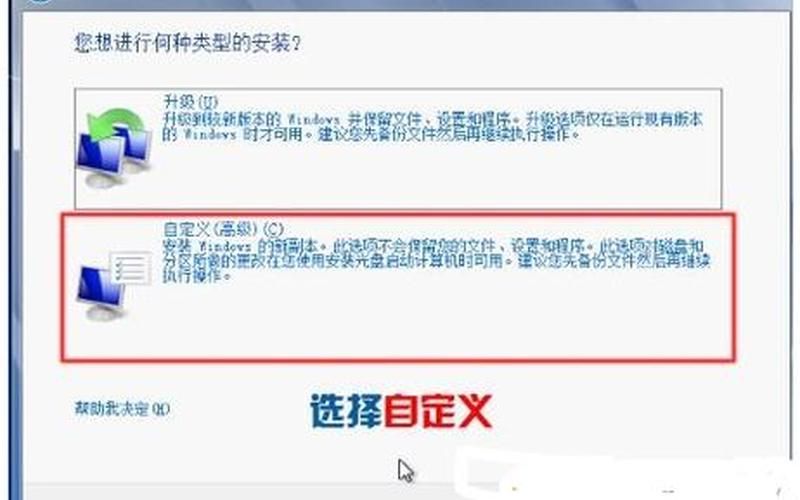
准备工作
在进行Windows 7硬盘安装之前,首先需要进行一些准备工作。确保你的计算机上有足够的硬盘空间,建议至少预留30GB的空间用于安装。需要下载Windows 7的ISO镜像文件,可以从微软官方网站或其他可信赖的网站获取。还需要一个可以解压ISO文件的软件,如WinRAR或7-Zip,用于提取ISO文件中的内容。
接下来,选择一个非系统盘(通常是C盘)作为安装目标。例如,可以选择D盘或E盘。在该分区中创建一个新文件夹,将下载的ISO文件解压到该文件夹中。确保所有文件都完整无误,以便后续安装使用。
使用NT6 HDD Installer
NT6 HDD Installer是一款专为Windows 7设计的硬盘安装工具。使用该工具可以简化安装过程。下载并安装NT6 HDD Installer软件。打开软件后,选择“1.安装”选项,然后按照提示重启计算机。在重启后,选择NT6 HDD Installer Mode 1。这时,系统会引导你进入安装界面。
在安装类型中选择“自定义”,然后点击“驱动器选项(高级)”。在这里,你可以选择要安装Windows 7的分区,并进行格式化操作。格式化后,系统会开始复制文件并进行安装。整个过程可能需要一些时间,请耐心等待,不要进行其他操作。
BIOS设置与启动方式
在某些情况下,用户可能需要进入BIOS设置以调整启动方式,以确保能够顺利安装Windows 7。如果你的计算机支持UEFI启动,但在安装过程中遇到问题,可以尝试切换到Legacy启动模式。不同品牌的计算机进入BIOS的 *** 可能不同,一般是在开机时按F2、Delete或Esc等键。
在BIOS中找到“Boot”选项,将启动模式设置为Legacy或UEFI(根据你的需求)。保存更改并重启计算机,这样可以确保系统能够识别硬盘中的安装文件并顺利启动。
完成安装与初始设置
一旦安装程序启动,你将看到Windows 7的安装界面。按照提示进行操作,包括选择语言、时间和键盘输入法等。在接受许可条款后,选择“自定义”进行高级设置。在此步骤中,你需要选择之前格式化过的分区作为目标分区。
等待系统完成文件复制和配置,这个过程可能会重启几次。在首次使用计算机时,你需要设置用户名、计算机名以及密码等基本信息。根据个人需求选择使用推荐设置或自定义设置,最后完成系统的初始配置。
相关内容的知识扩展:
了解Windows 7的支持情况是非常重要的。目前,微软已停止对Windows 7的主流支持,这意味着不再提供安全更新和技术支持。对于仍在使用此操作系统的用户来说,必须采取额外措施来保护系统安全,例如定期备份数据和使用防病毒软件。
对于那些希望升级到新版本操作系统的用户,可以考虑Windows 10或Windows 11。这些新版本提供了更多的新功能和更好的安全性,同时也支持更现代的硬件。如果决定升级,需要提前备份重要数据,并确保设备符合新系统的更低要求。
对于IT技术专业人员来说,掌握多种操作系统的安装 *** 是非常必要的。这不仅能提高工作效率,还能帮助解决客户在使用不同操作系统时遇到的问题。建议定期学习和实践新的系统安装 *** ,以保持技术更新和适应市场需求。







